Tutorial: Mengonfigurasi monday.com untuk provisi pengguna otomatis
Tutorial ini menjelaskan langkah-langkah yang perlu Anda lakukan di MONDAY.COM dan ID Microsoft Entra untuk mengonfigurasi provisi pengguna otomatis. Saat dikonfigurasi, MICROSOFT Entra ID secara otomatis memprovisi dan mendeprovisi pengguna dan grup untuk monday.com menggunakan layanan provisi Microsoft Entra. Untuk detail penting tentang apa yang dilakukan layanan ini, cara kerjanya, dan tanya jawab umum, lihat Mengotomatiskan provisi dan deprovisi pengguna ke aplikasi SaaS dengan ID Microsoft Entra.
Kapabilitas yang Didukung
- Membuat pengguna di monday.com
- Menghapus pengguna di monday.com saat mereka tidak memerlukan akses lagi
- Menjaga atribut pengguna tetap sinkron antara ID Microsoft Entra dan monday.com
- Grup provisi dan keanggotaan grup di monday.com
- SSO ke monday.com (direkomendasikan)
Prasyarat
Skenario yang diuraikan dalam tutorial ini mengasumsikan bahwa Anda sudah memiliki prasyarat berikut:
- Penyewa Microsoft Entra
- Salah satu peran berikut: Administrator Aplikasi, Administrator Aplikasi Cloud, atau Pemilik Aplikasi.
- Akun monday.com. Perusahaan.
Langkah 1: Merencanakan penyebaran provisi Anda
- Pelajari tentang Cara kerja layanan provisi .
- Tentukan siapa yang akan berada dalam cakupan untuk provisi.
- Tentukan data apa yang akan dipetakan antara ID Microsoft Entra dan monday.com.
Langkah 2: Mengonfigurasi monday.com untuk mendukung provisi dengan ID Microsoft Entra
- Masuk ke monday.com. Klik gambar profil Anda, di panel navigasi kiri.
- Buka Admin > Keamanan .
- Klik Buka di bagian SCIM di bawah tab Masuk
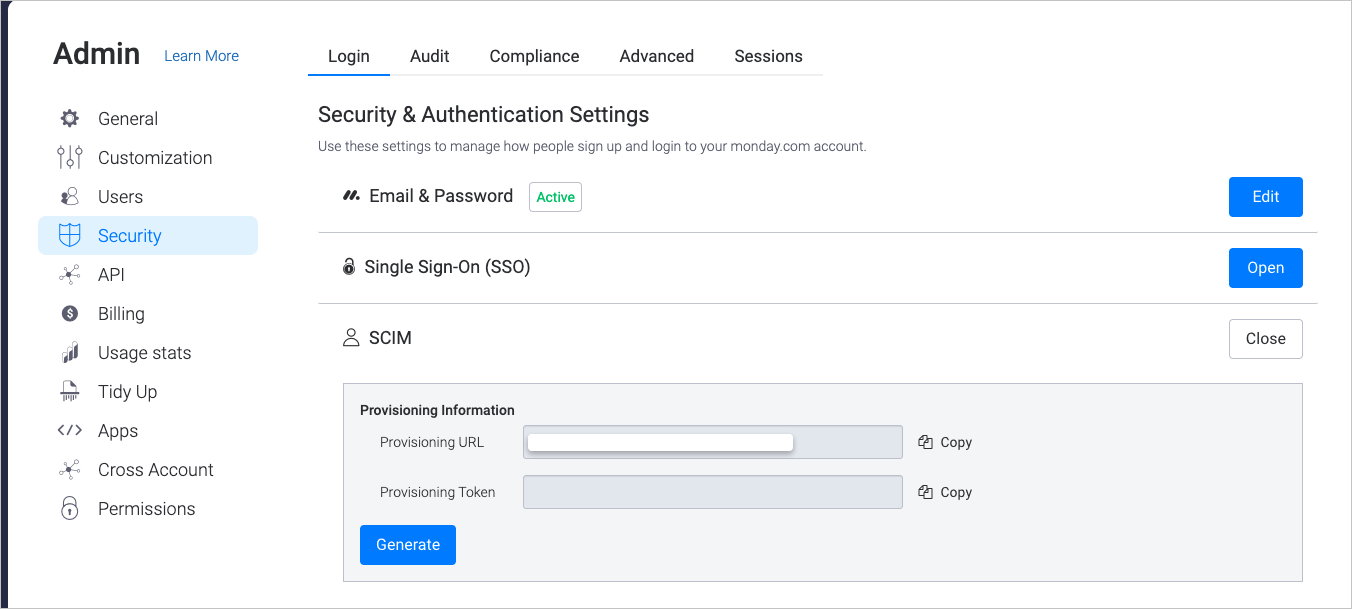
- Klik Hasilkan. Ini adalah URL Penyewa dan Token Rahasia Akan Anda butuhkan untuk langkah 5.
Catatan
Jangan bagikan atau simpan token rahasia ini. Anda selalu dapat menghasilkan token baru kapan pun dan di mana pun diperlukan.
Langkah 3: Tambahkan monday.com dari galeri aplikasi Microsoft Entra
Tambahkan monday.com dari galeri aplikasi Microsoft Entra untuk mulai mengelola provisi ke monday.com. Jika sebelumnya Anda telah mengatur monday.com untuk SSO, Anda dapat menggunakan aplikasi yang sama. Namun, Anda disarankan agar membuat aplikasi terpisah ketika menguji integrasi pada awalnya. Pelajari selengkapnya tentang cara menambahkan aplikasi dari galeri di sini.
Langkah 4 : Tentukan siapa yang akan berada dalam cakupan provisi
Layanan provisi Microsoft Entra memungkinkan Anda untuk mencakup siapa yang akan disediakan berdasarkan penugasan ke aplikasi dan atau berdasarkan atribut pengguna /grup. Jika Anda memilih untuk mencakup siapa saja yang akan diprovisi ke aplikasi berdasarkan penugasan, Anda dapat mengikuti langkah-langkah berikut untuk menetapkan pengguna dan grup ke aplikasi. Jika Anda memilih untuk mencakup siapa saja yang akan diprovisikan hanya berdasarkan pada atribut pengguna atau grup, Anda dapat menggunakan filter cakupan seperti yang dijelaskan di sini.
Mulai dari yang kecil. Lakukan pengujian pada set kecil pengguna dan grup sebelum meluncurkan ke semua orang. Saat cakupan provisi diatur ke pengguna dan grup yang telah ditetapkan, Anda dapat mengontrolnya dengan menetapkan satu atau dua pengguna atau grup ke aplikasi. Ketika cakupan diatur ke semua pengguna dan grup, Anda dapat menentukan filter cakupan berbasis atribut.
Jika Anda membutuhkan peran tambahan, Anda dapat memperbarui manifes aplikasi untuk menambahkan peran baru.
Langkah 5: Mengonfigurasi provisi pengguna otomatis ke monday.com
Bagian ini memandu Anda melalui langkah-langkah untuk mengonfigurasi layanan provisi Microsoft Entra untuk membuat, memperbarui, dan menonaktifkan pengguna dan/atau grup di TestApp berdasarkan penetapan pengguna dan/atau grup di ID Microsoft Entra.
Untuk mengonfigurasi provisi pengguna otomatis untuk monday.com di ID Microsoft Entra:
Masuk ke pusat admin Microsoft Entra sebagai setidaknya Administrator Aplikasi Cloud.
Telusuri aplikasi Identity>Applications>Enterprise
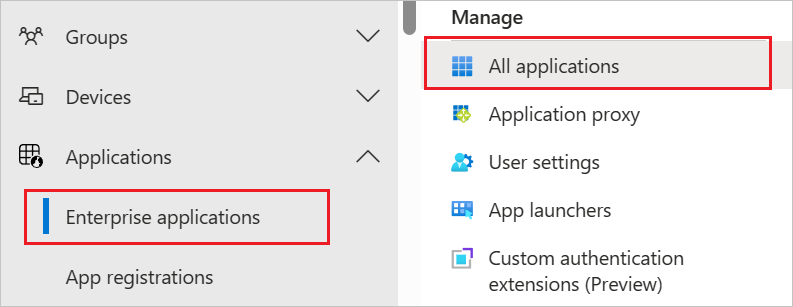
Pada daftar aplikasi, pilih monday.com.
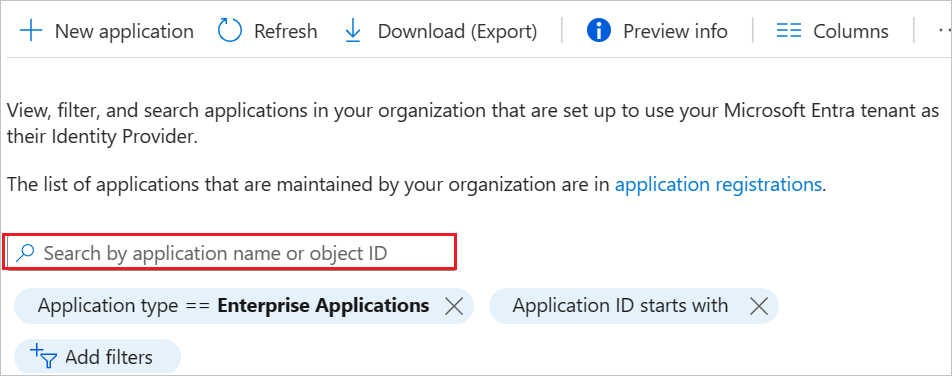
Pilih Provisi tab.
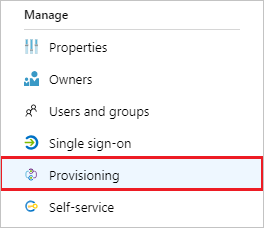
Atur Mode Provisi ke Otomatis.

Di bawah bagian Info Masuk Admin, masukkan URL Penyewa dan Token Rahasia monday.com Anda. Klik Uji Koneksi ion untuk memastikan ID Microsoft Entra dapat tersambung ke monday.com. Jika sambungan gagal, pastikan akun monday.com Anda memiliki izin Admin, lalu coba kembali.
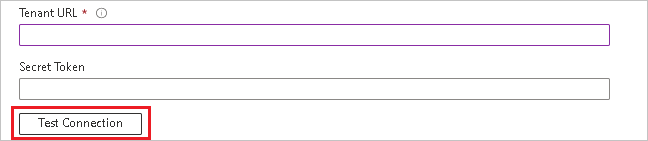
Di bidang Surel Pemberitahuan, masukkan alamat surel seseorang atau grup penerima pemberitahuan kesalahan provisi dan pilih kotak centang Kirim pemberitahuan surel ketika kegagalan terjadi.

Pilih Simpan.
Di bawah bagian Pemetaan , pilih Sinkronkan pengguna Microsoft Entra ke monday.com.
Tinjau atribut pengguna yang disinkronkan dari ID Microsoft Entra ke monday.com di bagian Pemetaan Atribut. Atribut yang dipilih sebagai properti Pencocokan digunakan untuk mencocokkan akun pengguna di monday.com untuk operasi pembaruan. Jika Anda memilih untuk mengubah atribut target yang cocok, Anda harus memastikan bahwa API monday.com mendukung pemfilteran pengguna berdasarkan atribut tersebut. Pilih tombol Simpan untuk menerapkan perubahan apa pun.
Atribut Jenis Didukung untuk pemfilteran Diperlukan oleh monday.com userName String ✓ ✓ userType String displayName String ✓ title String lokal String zona waktu String Peran String Di bawah bagian Pemetaan , pilih Sinkronkan grup Microsoft Entra ke monday.com.
Tinjau atribut grup yang disinkronkan dari ID Microsoft Entra ke monday.com di bagian Pemetaan Atribut. Atribut yang dipilih sebagai properti Pencocokan digunakan untuk mencocokkan grup di monday.com untuk operasi pembaruan. Pilih tombol Simpan untuk menerapkan perubahan apa pun.
Atribut Jenis Didukung untuk pemfilteran Diperlukan oleh monday.com displayName String ✓ ✓ anggota Referensi Untuk mengonfigurasi filter cakupan, lihat instruksi berikut yang disediakan dalam Tutorial filter cakupan.
Untuk mengaktifkan layanan provisi Microsoft Entra untuk monday.com, ubah Status Provisi menjadi Aktif di bagian Pengaturan.

Tentukan pengguna dan/atau grup yang ingin Anda provisikan untuk monday.com dengan memilih nilai yang diinginkan dalam Cakupan di bagian Pengaturan.

Saat Anda siap untuk melakukan provisi, klik Simpan.
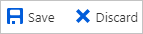
Operasi ini memulai siklus sinkronisasi awal semua pengguna dan grup yang ditentukan dalam Cakupan di bagian Pengaturan. Siklus awal membutuhkan waktu lebih lama untuk dilakukan daripada siklus berikutnya, yang terjadi sekitar setiap 40 menit selama layanan provisi Microsoft Entra berjalan.
Langkah 6: Memantau penyebaran Anda
Setelah Anda mengonfigurasi provisi, gunakan sumber daya berikut untuk memantau penyebaran Anda:
- Gunakan log provisi untuk menentukan pengguna mana yang telah berhasil atau gagal diprovisi
- Periksa bilah kemajuan untuk melihat status siklus provisi dan seberapa dekat dengan penyelesaiannya
- Jika konfigurasi provisi tampaknya dalam keadaan buruk, aplikasi akan masuk ke karantina. Pelajari selengkapnya status karantina di sini.
Batasan Konektor
- monday.com hanya mendukung userType "admin" , "guest", "member" dan "viewer". "Pengguna" userType tidak didukung dan akan dihapus di masa mendatang.
Log Perubahan
- 1/21/2021 - Menambahkan dukungan untuk atribut inti "userType" untuk pengguna.
- 12/08/2022 - Email atribut pengguna inti yang dihilangkan[ketik eq "work"].value. Perbarui userName , sehingga disediakan "selalu" dan bukan "hanya pada pembuatan objek". Menghapus pemetaan untuk userType. Menambahkan peran atribut pengguna inti dan pemetaan yang sesuai.
Sumber Daya Tambahan:
- Mengelola provisi akun pengguna untuk Aplikasi Perusahaan
- Apa itu akses aplikasi dan akses menyeluruh dengan MICROSOFT Entra ID?